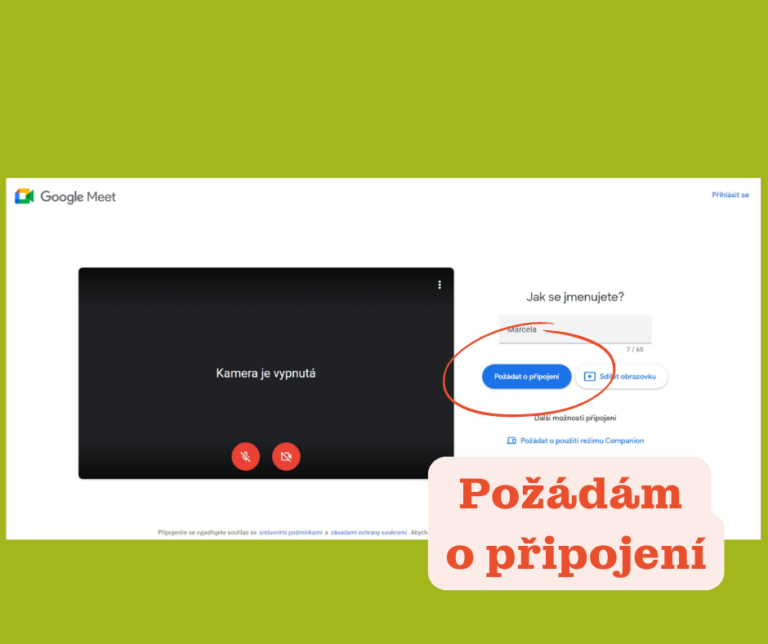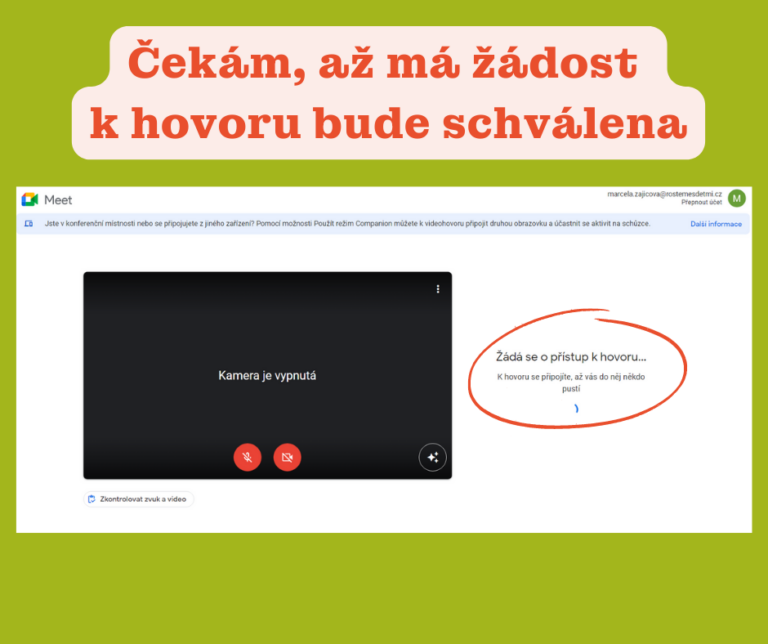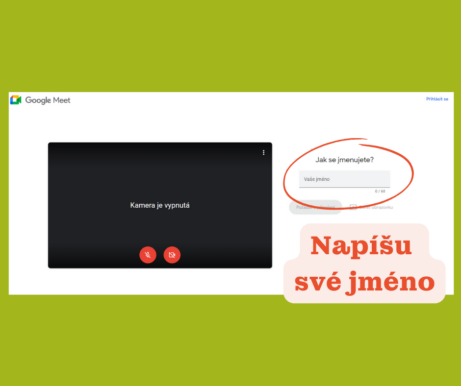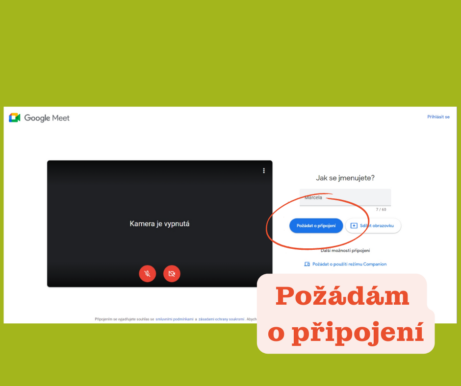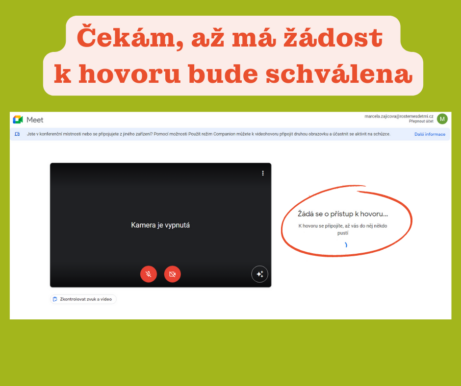Jak si mám udělat snímek obrazovky?

Snímek obrazovky (anglicky printscreen) je vyžadován jako důkaz přítomnosti na webináři, který financujete z programu OP JAK.
Může se stát, že ho po vás bude chtít i vedení školky bez ohledu na formu financování.
Jak na to, když jsem u počítače:
Pokud MÁM účet na Google:
Než se připojím:
Nahoře v pravém rohu na stránce Google uvidím ikonku - většinou s jedním písmenem nebo mou fotkou. Po rozkliknutí uvidím, jaké jméno je tam uvedeno a pod tímto jménem mě pak každý uvidí. Pro potřeby snímku obrazovky je nutné si zde nastavit aktuální vlastní jméno a příjmení. To uděláte tak, že kliknete na Spravovat účet Google, vlevo kliknete na záložku Osobní údaje, pak kliknete na Jméno a své jméno vložíte.
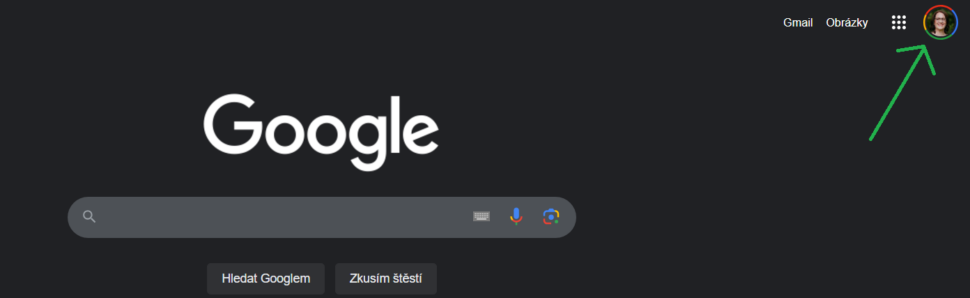

Dále kliknu na odkaz k připojení, který mi přišel e-mailem (nebo který najdu u události).
Požádám o připojení kliknutím na modré tlačítko "Požádat o připojení" a počkám, až má žádost bude schválena.
Pokud NEMÁM účet na Google:
Kliknu na odkaz k připojení a vyplním své jméno a příjmení, protože mě k tomu Google vyzve. Nepoužívám žádné přezdívky.
Jakmile je má žádost schválena:
Uvidím svou obrazovku, ostatní účastníky, v případě zapnuté kamery i sebe. Důležité je, aby bylo vidět mé jméno, datum a čas.

Jak udělat snímek:
Jakmile vidím své jméno, datum a čas, mám více možností, jak si snímek pořídit.
- 1. stisknu na klávesnici Printscreen (označováno na různých klávesnicích i jako Prt Scr, Print Scrn, Prt Scn, Prt Sc nebo Prnt Scrn)
- 2. Starší verze Windows nic neudělají, nic nenahlásí. Otevřu si třeba program Word nebo Malování a dám Vložit (Ctrl+V). Tento soubor si uložím a pro přehlednost si jej přejmenuju.
- 3. Novější verze Windows nabídnou nahoře uprostřed možnosti snímku obrazovky. Zvolím ideálně "Režim celé obrazovky" a ono to problikne. Otevřu si třeba program Word nebo Malování a dám Vložit (Ctrl+V). Tento soubor si uložím a pro přehlednost si jej přejmenuju.
- 4. Chci se vyhnout ukládání a zmáčknu kombinaci tlačítka Windows (4 obdélníčky) a Printscreen. Obrazovka mi problikne a rovnou se mi uloží do počítače. Snímek budu hledat někde ve Stažených souborech, Obrázcích, Fotkách, Snímcích obrazovky.
- 5. Vůbec nevím a začínám panikařit. Vezmu si tedy do ruky telefon a celý monitor si vyfotím. Pořád dbám na to, aby byl vidět datum, čas a mé jméno.

Jak na to, když se dívám z mobilu/tabletu:
Tuto variantu příliš nedoporučujeme. Většinou totiž místo svého jména vidíte nápis VY.
Tak stejně nepůjde vidět datum, maximálně čas. To by mohlo být nedostatečné.
Můžete si udělat printscreen obrazovky dle vašeho typu telefonu (to má každý jinak), ale ideálně poproste někoho, aby vám vyfotil mobil (kde jste připojeni a jde vidět vaše jméno) společně například s chytrými hodinkami, kde je čas i datum.